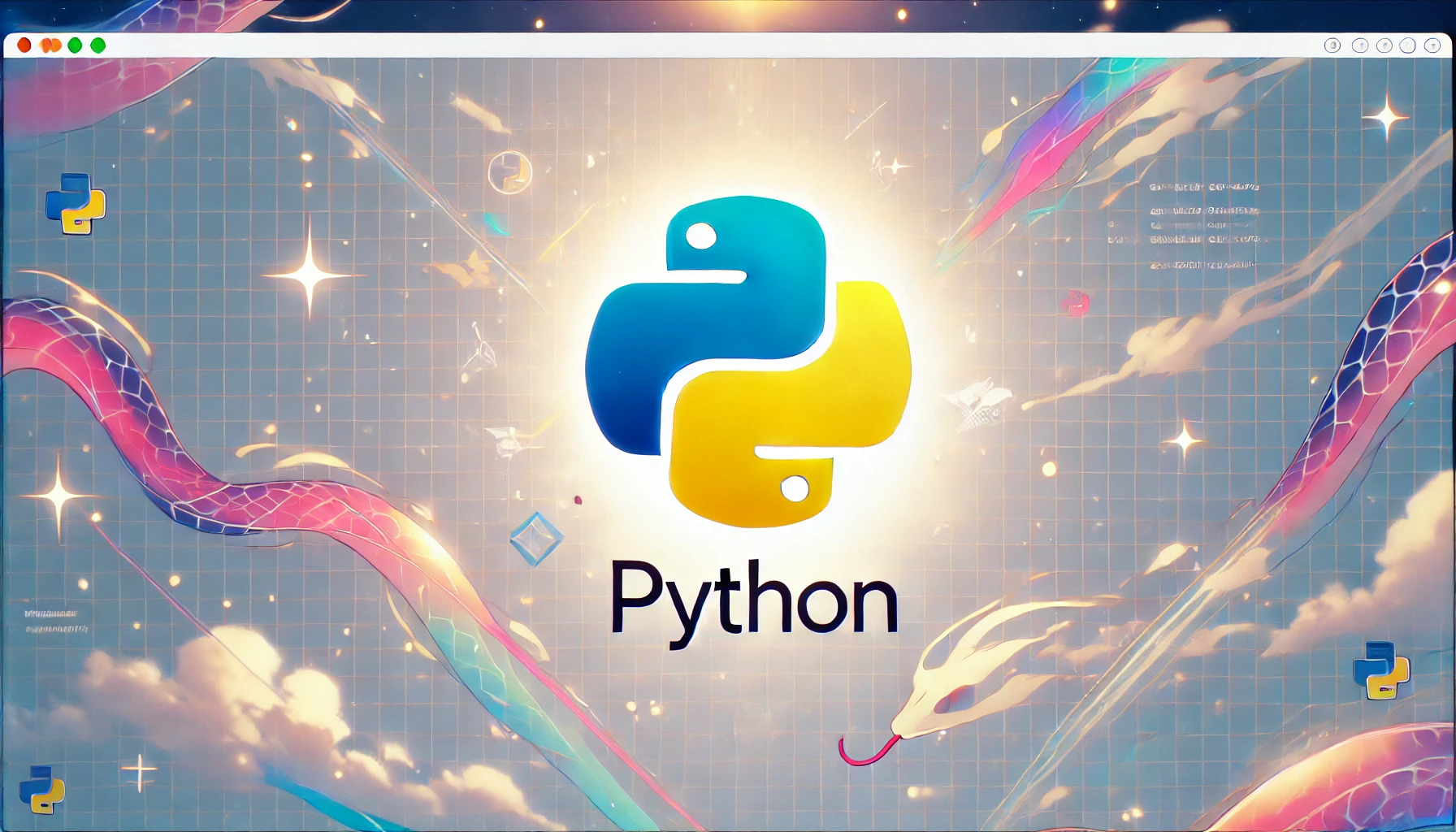Python 3でpipでインストールされた全てのパッケージを削除する方法
Pythonのプロジェクトを管理する際、環境をクリアに保つために不要になったパッケージを削除することが重要です。ここでは、Python 3とpipを使用してインストールされた全てのパッケージを削除する方法を詳しく説明します。各手順には、実行例を示すコードサンプルを付けています。
方法1: pip freezeを使用する方法
最も一般的な方法の一つは、pip freeze コマンドを使用してインストールされている全てのパッケージをリストアップし、それを pip uninstall に渡すことです。
pip freeze > requirements.txt pip uninstall -y -r requirements.txt
このコマンドは初めに requirements.txt ファイルに現在インストールされている全パッケージのリストを保存し、その後、このファイルを読み込んで全パッケージを一括でアンインストールします。オプションの -y は、プロンプトでの確認をスキップして自動的に削除を進めるために使用します。
方法2: xargsを利用する方法
Unix系のシステムでは、xargs コマンドを利用して pip list から得られる出力を pip uninstall コマンドに渡すことができます。
pip list --format=freeze | grep -v "^pip" | xargs pip uninstall -y
この一行のコマンドは、まず pip list を使用してインストール済みのパッケージをリストアップし、grep を使ってpip自体をリストから除外し、最後に xargs を通じて各パッケージを pip uninstall に渡して削除します。
方法3: Pythonスクリプトを使う方法
Pythonスクリプトを書いて、インストールされているパッケージを削除するという方法もあります。これは、より複雑なロジックを組み込みたい場合に便利です。
import pkg_resources
installed_packages = pkg_resources.working_set
packages = [dist.project_name for dist in installed_packages]
print("Installed packages:", packages)
# Uninstall each package except pip
for package in packages:
if package != "pip":
os.system(f"pip uninstall -y {package}")
このスクリプトは、まずすべてのインストール済みパッケージをリストアップし、pip 以外の各パッケージを順にアンインストールします。
これらの方法を使って、Python環境を効率的にクリーンアップすることができます。ただし、重要なプロジェクトでこれらのコマンドを実行する前には、必ずバックアップを取るなどの対策を講じてください。